windows8.1系统笔记本如何使用蓝牙与手机进行文件传输
更新日期:2023-08-12 14:49:44
来源:网友投稿
手机扫码继续观看

大家是否知道windows8.1系统笔记本自带有蓝牙功能,可能大家在手机上用蓝牙比较多,笔记本有蓝牙功能可以进行文件传输,非常方便的。那么windows8.1系统笔记本如何使用蓝牙与手机进行文件传输?其实很容易的,只要按照教程步骤设置即可轻松设置好,接下去看下教程内容吧。
具体方法如下:
1、win+C,选择“设置”——“更改电脑设置”——“电脑和设备”——“蓝牙”,找到对应的手机,选择“配对”;
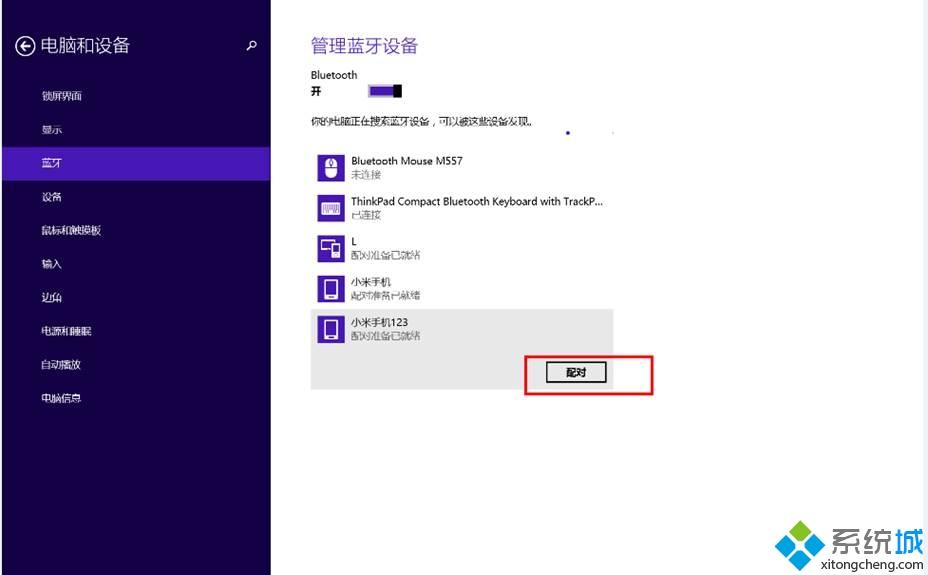
2、选择“配对”之后,会生成相应的匹配码,选择“是”即可。手机端也做相应的选择;
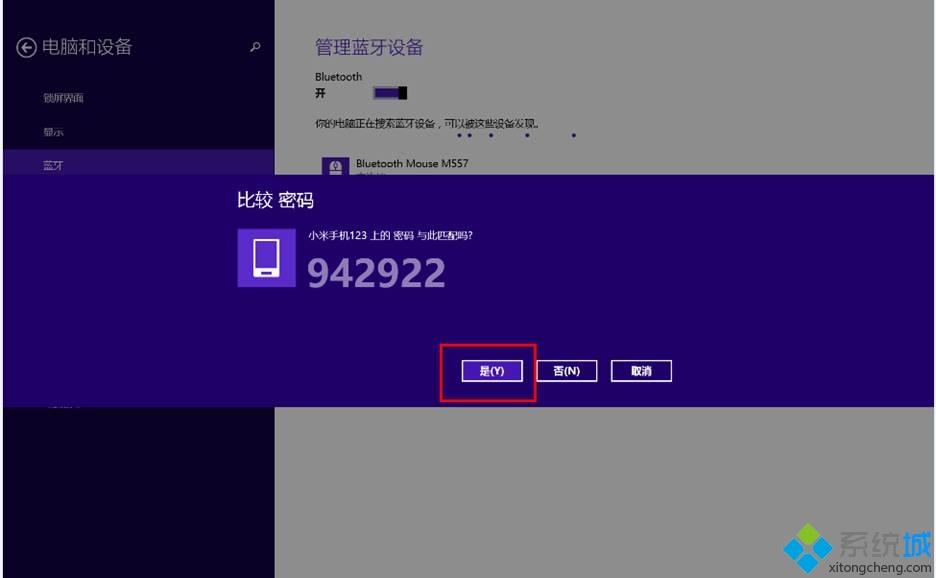
3、电脑已经与手机连接上;
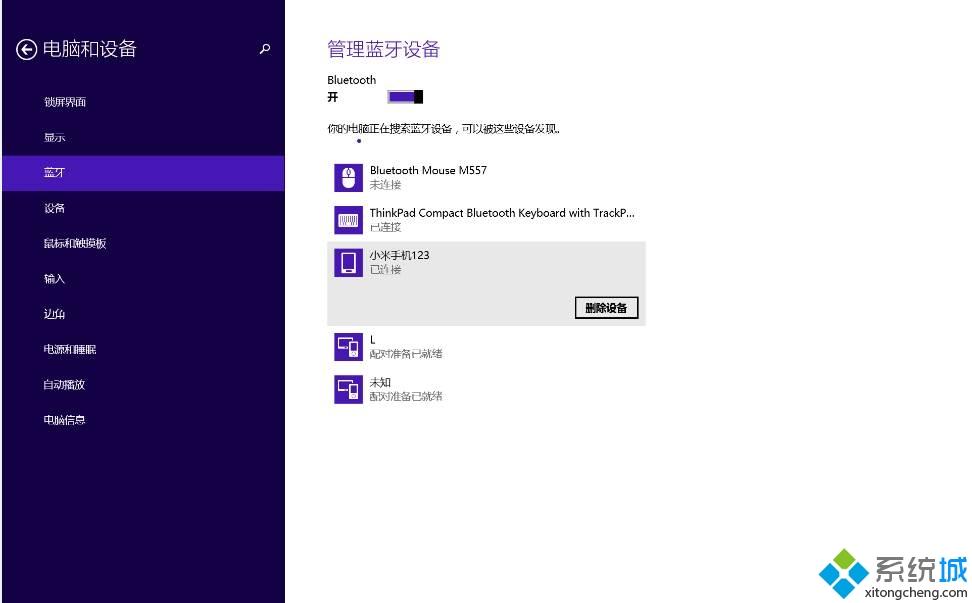
4、发送文件,右键桌面蓝牙图标,选择“发送文件”;
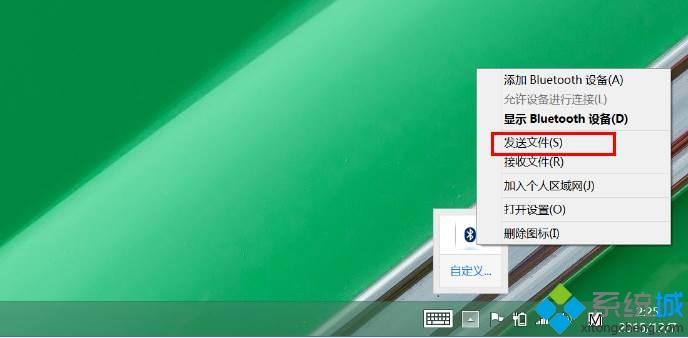
5、 选择对应的手机,“下一步”;
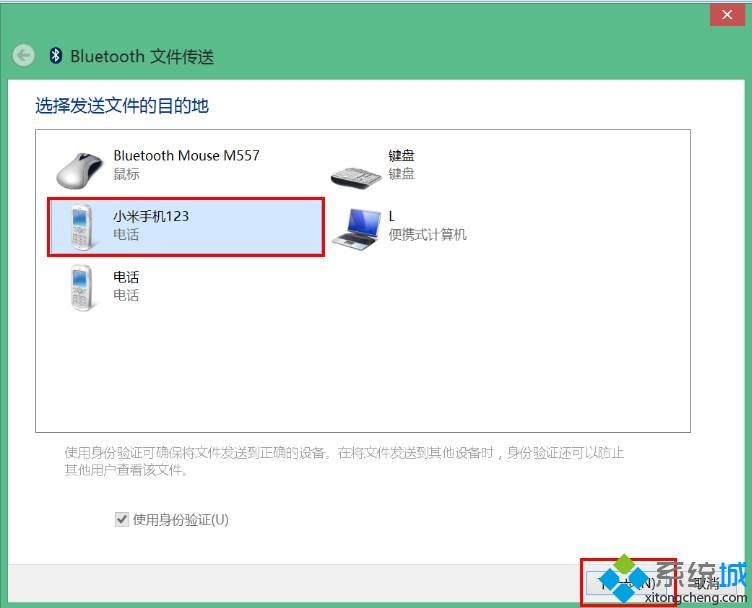
6、“浏览”添加相应文件,“下一步”;
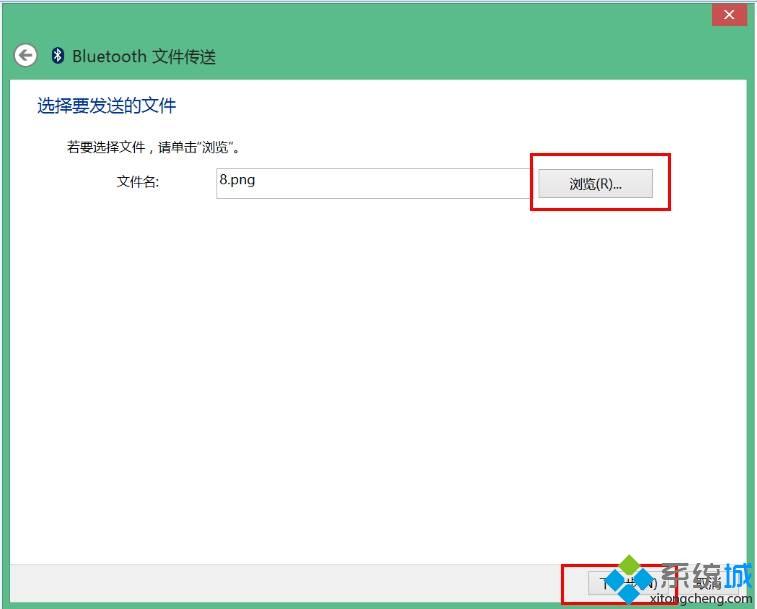
7、发送文件,等待对方接收;
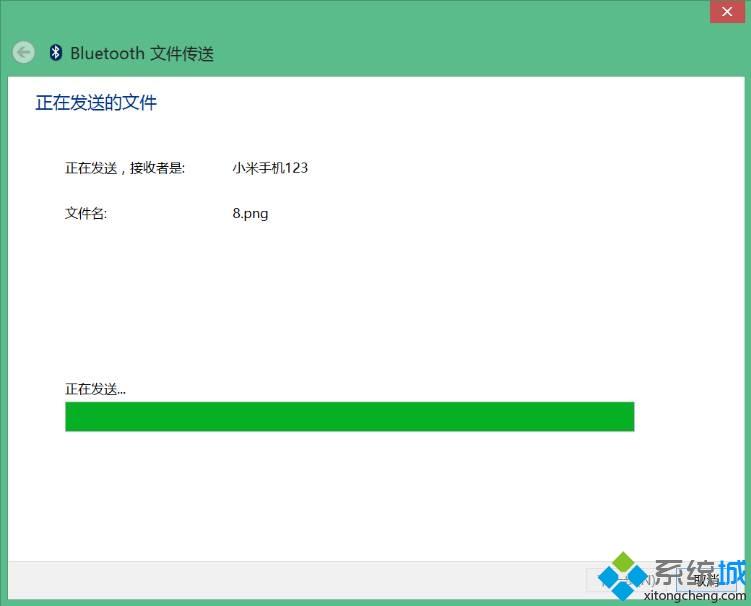
8、手机端接收之后,文件提示传输成功,选择“完成”,关闭窗口即可;
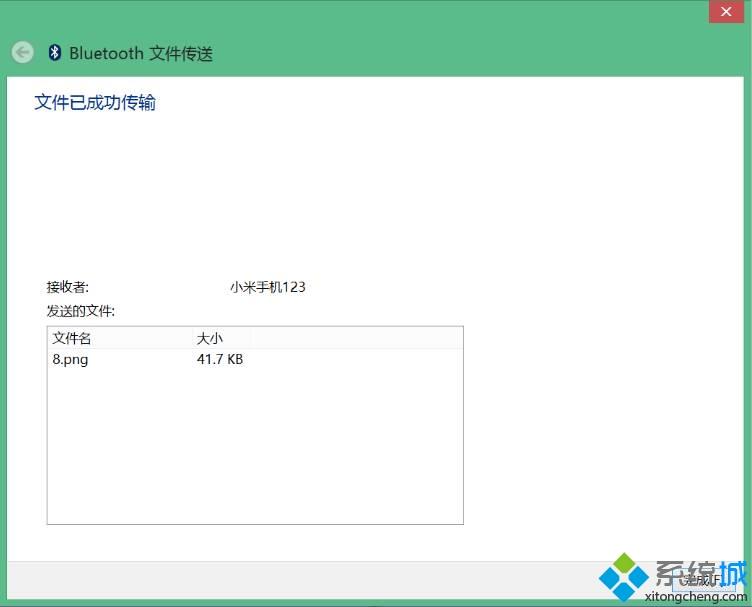
9、接收文件,右键桌面蓝牙图标,选择“接收文件”;
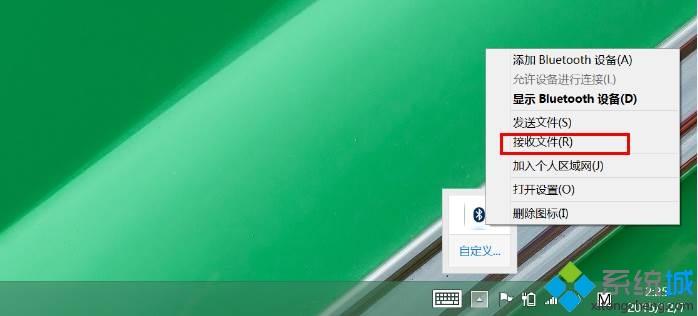
10、等待连接;
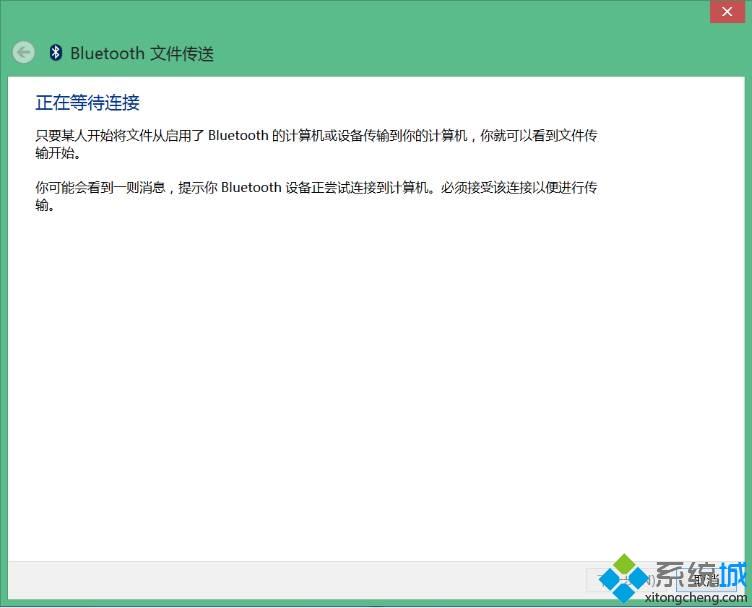
11、手机端发送文件之后,通过“浏览”选择保存路径,点击“完成”即可。
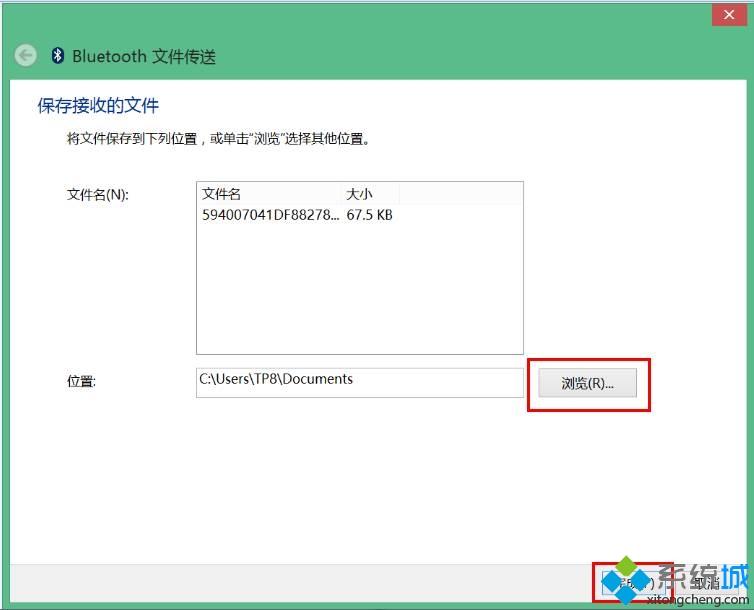
以上教程内容就是windows8.1系统笔记本使用蓝牙与手机进行文件传输的教程了,是不是方便很多了,不需要用到usb接口。
该文章是否有帮助到您?
常见问题
- monterey12.1正式版无法检测更新详情0次
- zui13更新计划详细介绍0次
- 优麒麟u盘安装详细教程0次
- 优麒麟和银河麒麟区别详细介绍0次
- monterey屏幕镜像使用教程0次
- monterey关闭sip教程0次
- 优麒麟操作系统详细评测0次
- monterey支持多设备互动吗详情0次
- 优麒麟中文设置教程0次
- monterey和bigsur区别详细介绍0次
系统下载排行
周
月
其他人正在下载
更多
安卓下载
更多
手机上观看
![]() 扫码手机上观看
扫码手机上观看
下一个:
U盘重装视频












